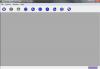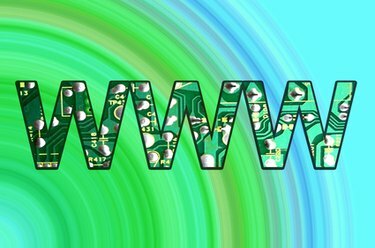
Промяната на уебсайт с GoDaddy е лесен процес.
GoDaddy предоставя множество инструменти за стартиране на вашия уебсайт. В допълнение, GoDaddy предлага и инструменти, които да ви помогнат да управлявате, актуализирате и редактирате вашия сайт, след като той е активен. Можете да се възползвате от вградения FTP инструмент на GoDaddy, за да модифицирате уебсайта си, без да изтегляте допълнителен FTP клиент. Интерфейсът на GoDaddy е лесен за използване от повечето компютърни потребители и модифицирането на файлове на вашия уебсайт може да стане за минути.
Етап 1
Влезте в акаунта си в GoDaddy и кликнете върху „Хостинг“ под „Моите продукти“.
Видео на деня
Стъпка 2
Щракнете върху зелената стрелка под „Стартиране“, за да отворите своя хостинг акаунт. На следващата страница кликнете върху бутона „Вашите файлове“ горе вляво. Файловият мениджър ще се отвори, предоставяйки ви достъп до файловете на вашия сървър. Файловете на вашия уебсайт се съхраняват на сървъра.
Стъпка 3
Придвижете се до местоположението на файловете, които искате да редактирате на вашия уебсайт. Ако искате да редактирате страницата „контакт“, например, вероятно бихте искали да редактирате файла с име „contact.html“ или „contact.php“. Може би намерен в подпапка, като "html" или "уебсайт". Консултирайте се с вашия уеб разработчик, ако не сте сигурни кой файл да редактирате или къде се намира разположен.
Стъпка 4
Щракнете с левия бутон на мишката до файла, който искате да редактирате, в квадратчето за отметка. Щракнете върху бутона "редактиране", който се намира в менюто за навигация в горната част на файловия мениджър.
Стъпка 5
Използвайте визуалния редактор в новия прозорец, за да добавите или редактирате съдържание, или щракнете върху „HTML“ в горния десен ъгъл, за да отворите файла в HTML изглед. Ако се появи празен, щракнете върху бутона „HTML“, за да видите съдържанието на страницата.
Стъпка 6
Променете файла си и щракнете върху иконата „Запазване на файл“ в горния ляв ъгъл на редактора. Иконата "Запазване на файл" е изображение на флопи диск.
Стъпка 7
Проверете уебсайта си, за да проверите направените от вас промени.
Бакшиш
Можете също да редактирате файловете на уебсайта си с помощта на FTP клиент на трета страна, като FileZilla или WiseFTP.